
下面以图2-88所示的冲压件为例,主要介绍直线、圆、圆弧槽口、镜像、圆周草图阵列等操作。
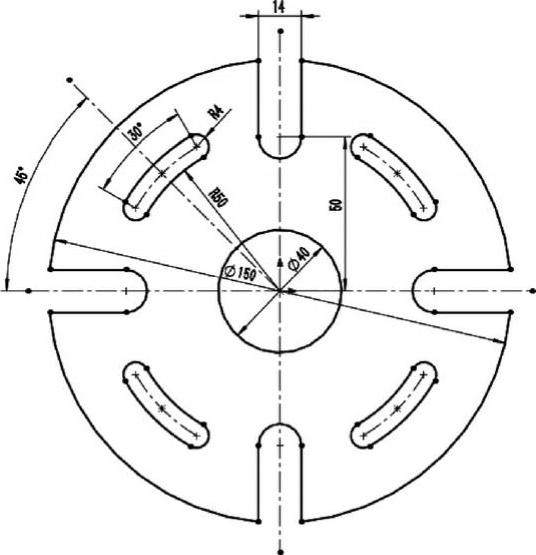
图2-88 冲压件
本实例中的草图是由圆周阵列构成的,因此,基本的绘制思路是:先绘制好原始的草图实体,然后通过圆周草图阵列将草图完整地绘制出来,最后再进行修剪。
 ——参见附带光盘中的“End/ch2/2.2.1.sldprt”文件。
——参见附带光盘中的“End/ch2/2.2.1.sldprt”文件。
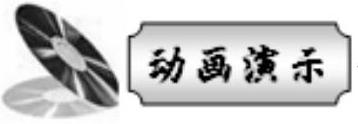 ——参见附带光盘中的AVI/ch2/2.2.1.avi
——参见附带光盘中的AVI/ch2/2.2.1.avi
(1)新建一个零件文件,选择前视基准面作为绘制草图的基准面,如图2-89所示。
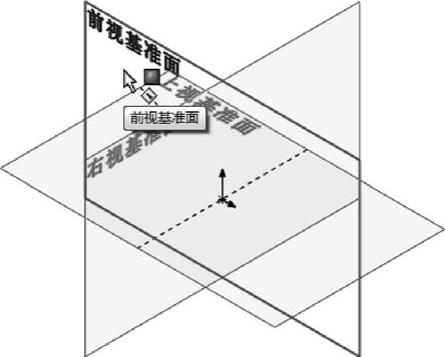
图2-89 选择草图基准面
(2)单击草图工具栏中的“中心线 ”,分别绘制一条经过原点的水平中心线和竖直中心线,然后绘制一条过原点的中心线,如图2-90所示。
”,分别绘制一条经过原点的水平中心线和竖直中心线,然后绘制一条过原点的中心线,如图2-90所示。
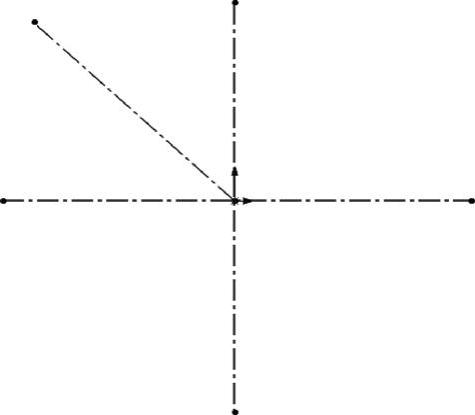
图2-90 绘制中心线
(3)单击草图工具栏中的“圆 ”,分别以原点为圆心,绘制两个如图2-91所示的同心圆。
”,分别以原点为圆心,绘制两个如图2-91所示的同心圆。
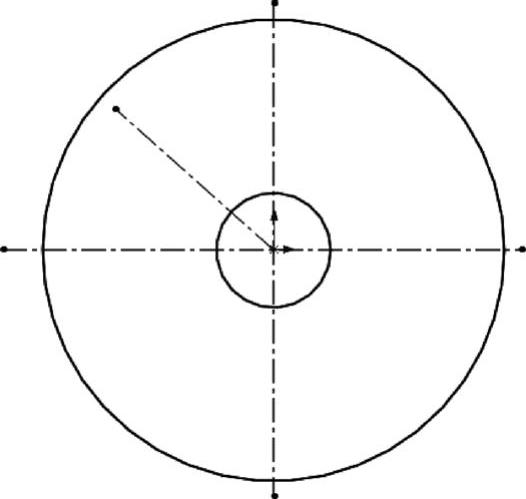
图2-91 绘制圆
(4)单击草图工具栏中的“圆心/起/终点画弧 ”,以竖直的中心线上一点为圆心绘制一条圆弧,同时使圆弧的两个端点处于同一水平线上,如图2-92所示。
”,以竖直的中心线上一点为圆心绘制一条圆弧,同时使圆弧的两个端点处于同一水平线上,如图2-92所示。
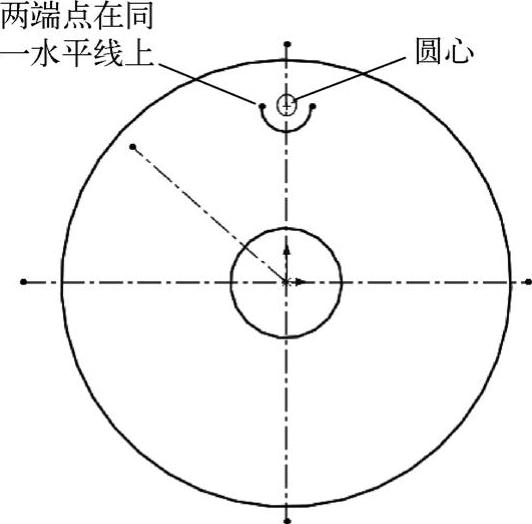
图2-92 绘制圆弧
(5)单击草图工具栏中的“直线 ”,以上一步骤中绘制的圆弧端点为直线起点,绘制一条终点位于圆上的竖直直线,如图2-93所示。
”,以上一步骤中绘制的圆弧端点为直线起点,绘制一条终点位于圆上的竖直直线,如图2-93所示。
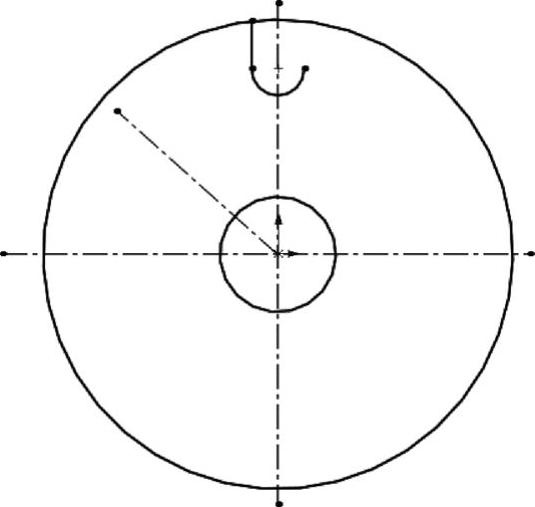
图2-93 绘制直线
(6)单击草图工具栏中的“镜像实体 ”,在如图2-94所示的镜像对话框中,选择上一步骤中绘制的直线作为要镜像的实体,选择竖直中心线作为镜像点,最后单击“确定
”,在如图2-94所示的镜像对话框中,选择上一步骤中绘制的直线作为要镜像的实体,选择竖直中心线作为镜像点,最后单击“确定 ”完成镜像实体。
”完成镜像实体。
(7)单击草图工具栏中的“中心点圆弧槽口 ”,以原点作为圆弧槽口中心弧线的圆心,绘制一个如图2-95所示的圆弧槽口。
”,以原点作为圆弧槽口中心弧线的圆心,绘制一个如图2-95所示的圆弧槽口。
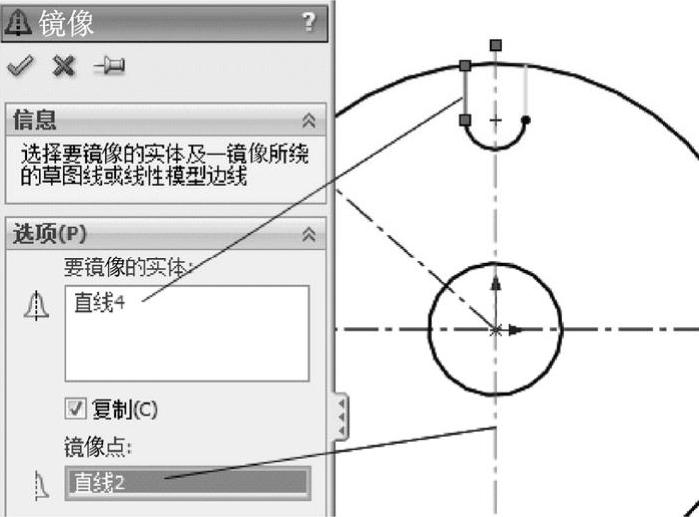 (www.xing528.com)
(www.xing528.com)
图2-94 镜像实体

图2-95 绘制圆弧槽口
(8)单击草图工具栏中的“添加几何关系 ”,为图2-96中的圆弧槽口中心点和中心线添加“重合”的几何关系。
”,为图2-96中的圆弧槽口中心点和中心线添加“重合”的几何关系。
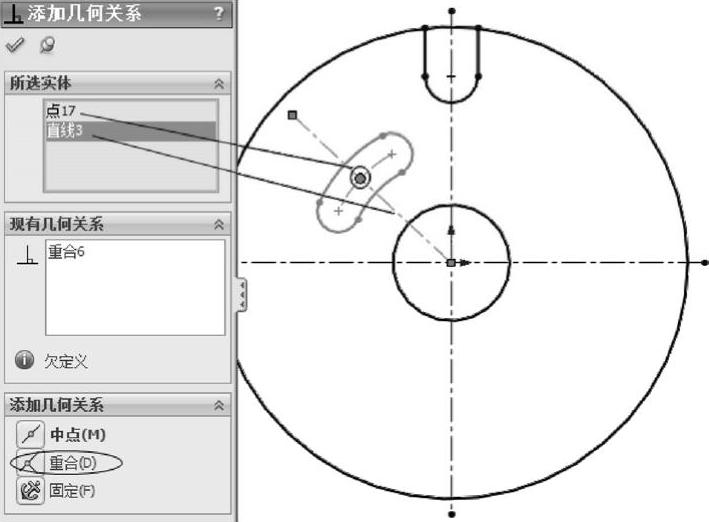
图2-96 添加重合约束
(9)单击草图工具栏中的“智能尺寸 ”,添加如图2-97所示的尺寸约束。
”,添加如图2-97所示的尺寸约束。
(10)再单击草图工具栏中的“智能尺寸 ”,继续按照图2-98中的尺寸标注。
”,继续按照图2-98中的尺寸标注。
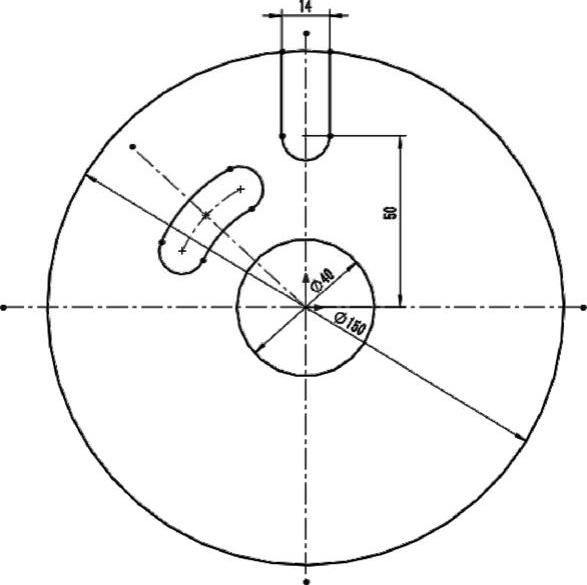
图2-97 添加尺寸约束
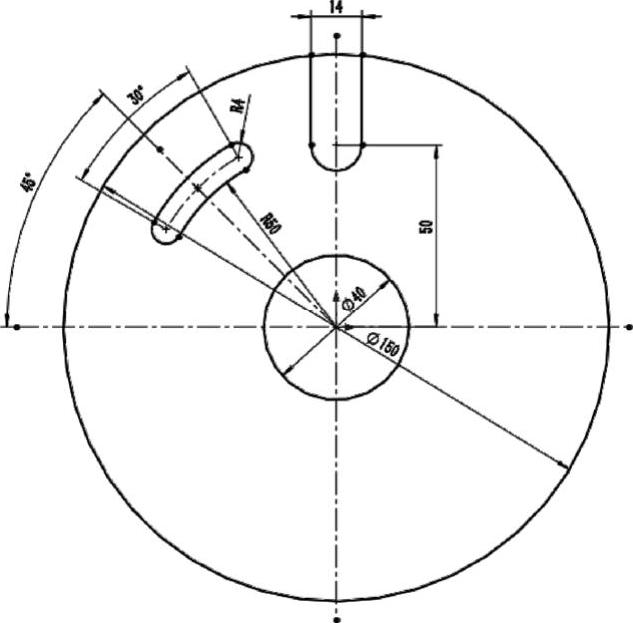
图2-98 添加尺寸约束
(11)单击草图工具栏中的“圆周草图阵列 ”,按照如图2-99所示的参数进行设置,选择圆弧槽口和直线与圆弧构成的直槽口作为要阵列的实体,最后单击“确定
”,按照如图2-99所示的参数进行设置,选择圆弧槽口和直线与圆弧构成的直槽口作为要阵列的实体,最后单击“确定 ”完成圆周阵列,阵列完成的草图如图2-100所示。
”完成圆周阵列,阵列完成的草图如图2-100所示。
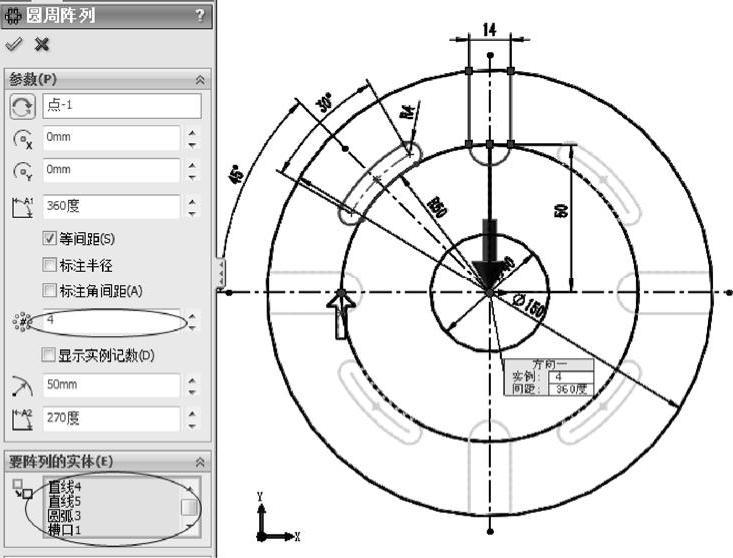
图2-99 圆周阵列
(12)单击草图工具栏中的“剪裁 ”,选择“剪裁到最近端”,剪除掉直槽口和圆相交点之间的弧线,如图2-101所示,然后继续剪裁其他三条直槽口和圆相交点之间的弧线,完成草图的绘制,如图2-102所示。
”,选择“剪裁到最近端”,剪除掉直槽口和圆相交点之间的弧线,如图2-101所示,然后继续剪裁其他三条直槽口和圆相交点之间的弧线,完成草图的绘制,如图2-102所示。
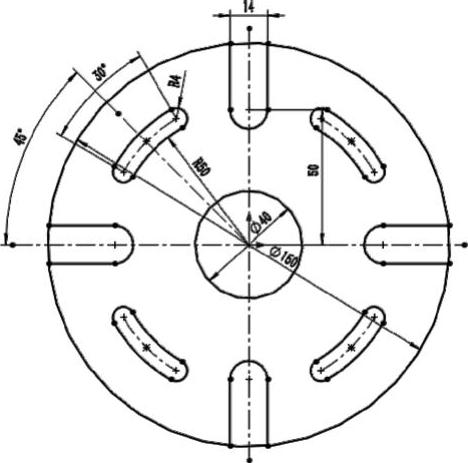
图2-100 圆周阵列后的草图
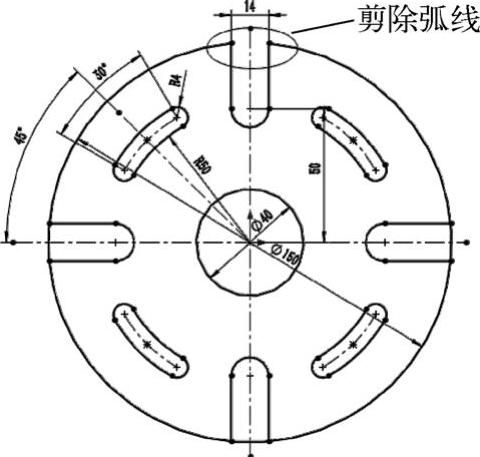
图2-101 剪裁实体
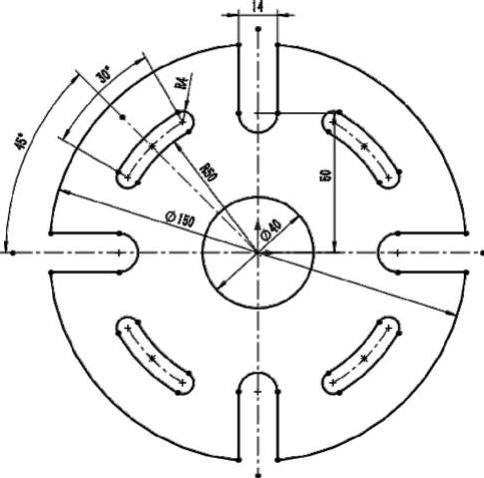
图2-102 完成草图绘制
免责声明:以上内容源自网络,版权归原作者所有,如有侵犯您的原创版权请告知,我们将尽快删除相关内容。




